Monesti tietokoneilla on graaffinen käyttöjärjestelmä. On myös olemassa tekstipohjainen versio, ainakin jokaisesta Linux jakelusta. Molemmissa on omat hyvät ja huonot puolet. Graaffista on helpompi käyttää sekä siihen ei tarvita paljoakaan tietoteknistä taitoa, mutta vie huomattavasti enemmän resursseja tietokoneelta. Tekstipohjainen taas soveltuu hyvin palvelin käyttöön sekä ei vaadi resursseja juuri ollenkaan. Tässä ohjeessa graaffisen sekä tekstipohjaisen asennus on muuten sama, mutta suurin ero on valikosta valitaan Graphical tai non Graphical asennus.
Ensin luodaan bootable-usb tikku jolta käyttöjärjestelmä asennetaan. Asennus .iso tiedoston läydät tästä linkistä.
Seuraavaksi asennetaan ohjelma jolta poltetaan .iso tiedosto tikulle. Ohjelma mitä minä suosin löytyy tästä linkistä.
Ohjelmasta ylämpänä valitaan tikku jolle halutaan .iso tiedosto polttaa. Sen alta valitaan mikä .iso image halutaan polttaa. Lopuksi vielä annetaan tikulle nimi kohdasta Volume label.
Riippuen kokoonpanostasi, saatat tarvita vaihtaa Partition scheme kohdasta sekä Target system kohdasta sopivat vaihtoehdot. Monesti oletusasetuksettoimivat ongelmitta.
Lopuksi painetaan Start nappia, ohjelma kysyy seuraavana poltto tapaa. Oletus asetus toimii melkein aina joten valitaan se. Lopuksi valitaan vielä OK kun ohjelma varmistaa voiko tikun tyhjentää. Muista ottaa tikulta ennen tätä kaikki tärkeä talteen!
Kun tikku on valmis, pitäisi ohjelman alhaalla näkyä tämä.
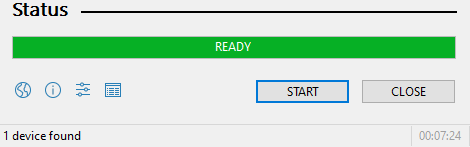
painetaan Close ja otetaan tikku irti koneesta ja liitetään se koneeseen johon halutaan Debian asentaa.
Nyt täytyy bootata tikulta jotta voidaan aloittaa asennus. Jokaisella valmistajalla on oma boot key, tästä linkistä kuitenkin voit tarkistaa omasi. Jokainen valikko näyttää erillaiselta, niissä kuitenkin yhteinen tekijä on että siellä näkyy kaikki kokoonpanon tallennustilat mukaanlukien usb-tikun. Valitse siis valikosta kohta jossa lukee USB jos näitä kohtia on useampi, kokeile kaikkia järjestyksessä kunnes tulee allaolevan kuvan mukainen valikko.
Graaffisen käyttöjärjestelmän voit asentaa Graphical install kohdasta, se on työpöytä versio. Minä asennan tekstipohjaisen joten valitsen Install kohdan. Molemmat asennukset ovat miltei samat, suurin ero on ulkonäössä.
Valitaan kieli käyttöjärjestelmälle, suosittelen Englannin kieltä koska vikakoodit sekä logi tiedostot näkyvät sitten Englanniksi. Myös verkosta löytyy materiaalia enemmän Englanniksi kuin Suomeksi.
Valitaan alue jossa sijaitset.
Valitaan näppäimistön kieli. Muista valita Suomi vaikka käyttöjärjestelmä olisikin Englanniksi.
Nyt valitaan tietokoneelle nimi, se voi olla mikä tahansa. Suosittelen kuitenkin käyttämään nimeä jolla tunnistat jos koneita on useampi.
Nyt asetetaan root käyttäjän salasana, käyttäjä on sama kuin esimerkiksi Windowsissa Administrator. Ilman root käyttäjälle pääsyä tai käyttäjän kuulumista root ryhmään, et voi asentaa tai muuttaa kriittisiä asetuksia tietokoneesta.
Nyt luodaan uusi käyttäjä, suosittelen aina kirjautumaan tällä ja asennuksissa ja isoissa muutoksissa root käyttäjän oikeuksia.
Seuraavaksi valitan tallennuslevy minne haluat asentaa käyttöjärjestelmän. Älä asenna usb-tikulle!
Käyttöjärjestelmän osille voidaan määrittää manuaalisesti koko. Suosittelen käyttämään vain yhtä levyosiota aloittelijoille.
Lopuksi tallennetaan levymuutokset painamalla Kyllä
Asennuksen välissä on mahdollisuus lisätä muita asennusmedoita, esimerkiksi verkkokortille tai näytönohjaimelle. Tämän voi kuitenkin ohittaa painamalla Ei.
Seuraavaksi valitaan mistä tietokone hakee viralliset paketit ohjelmien asennusta varte. Tähän kohtaan kannattaa määritellä se maa, missä fyysinen tietokone sijaitsee.
Seuraavana on asennuspalvelimen osoite, oletus on hyvä. Toki voit halutessasi valita jonkun muun.
Seuraavaksi ohjelma kysyy välipalvelinta, sen voi ohittaa painamalla Jatka.
Asennuksen pulessavälissä kysytään tilastotietojen lähetyksestä. Jatka valitsemalla Ei.
Seuraavaksi valitaan mitä haluat tietokoneessa olevan esiasennettuna. Vaikka valitsit Install ja haluat asentaa Työpöytäversion valitse siis Debian desktop enviroment. Itse tykkään aina valita SSH, WEB ja Vakio työkalut. Voit itse miettiä mitä tarvitset.
Lopuksi vielä asennetaan grup valikko. Tämä kannattaa aina olla asennettuna!
Valitse vielä tallennuslevy johon asennutit käyttöjärjestelmän.
Asennus on nyt valmis, paina vielä Jatka jotta käynnistetään kone uudelleen. Muista lopuksi ottaa usb-tikku irti tietokoneesta.
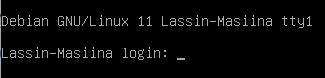
Jos asennus on onnistunut ruudn pitäis näyttää tältä tekstipohjaisessa versiossa.
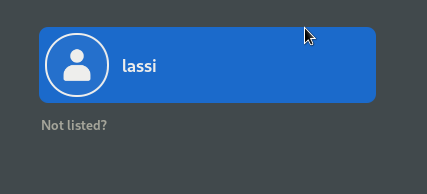
Sekä tältä graafisessa versiossa.
Nyt on uusi käyttöjärjestelmä asennettu. Lisää ohjeita löydät blogi osiosta!